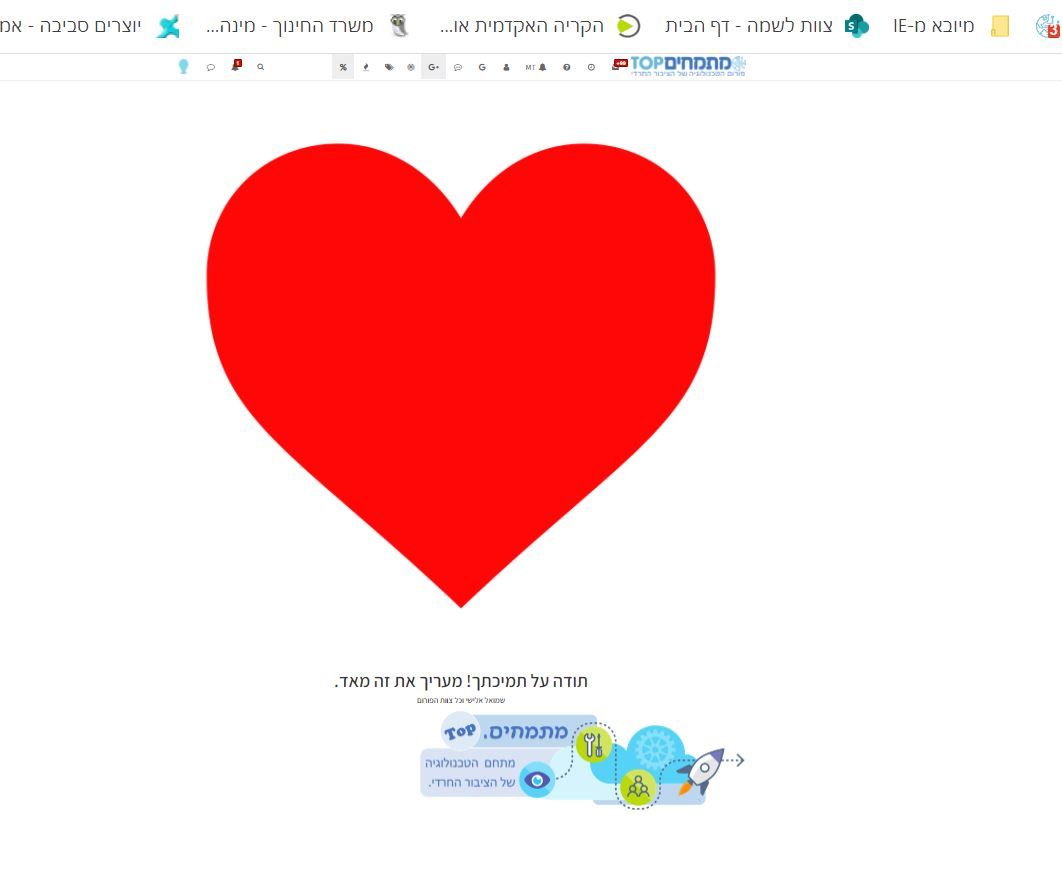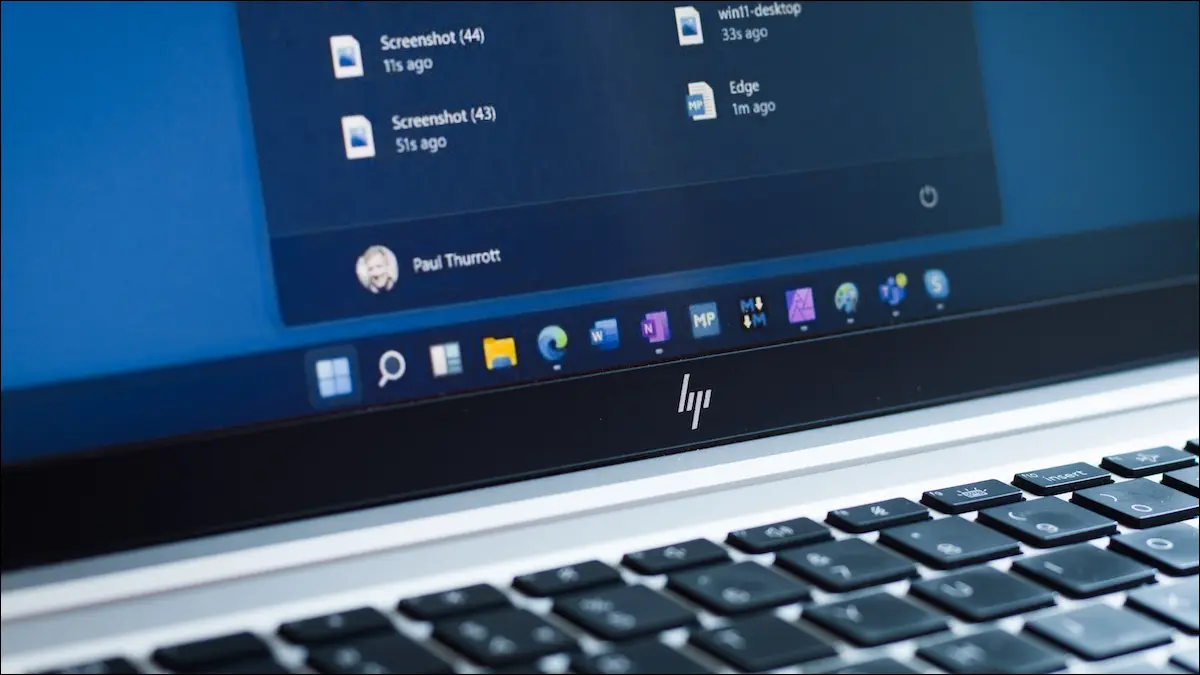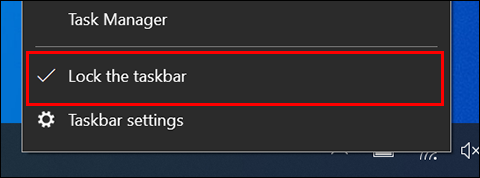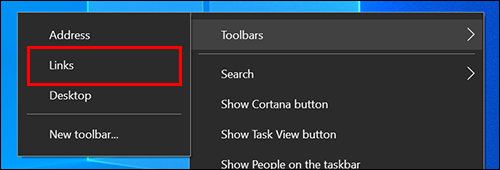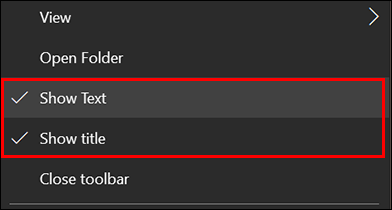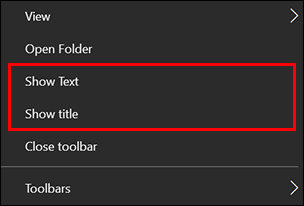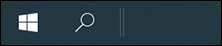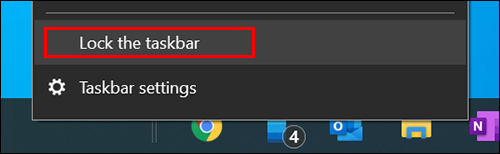היי חברים.
היום נדבר על מערכות הפעלה

אנחנו שומעים כל היום על המושגים "מערכת הפעלה", “Windows”, “OS”
מה זה בעצם מערכת הפעלה ולמה זה כל כך חשוב🤨?
אז ככה: בכלליות מערכת הפעלה זאת התוכנה הבסיסית ביותר שרצה במחשב. התפקיד של מערכת ההפעלה הוא לגשר בין החומרה של המחשב לבין המשתמש האנושי וליצור ממשק נוח למשתמש עם כמה שיותר פונקציונלית וגמישות (כל מערכת הפעלה מצליחה לעשות זאת ברמה שונה).
מערכת ההפעלה היא הבסיס הדיגיטלי של המחשב, זה שמגשר בין הפיזיות לדיגיטליות
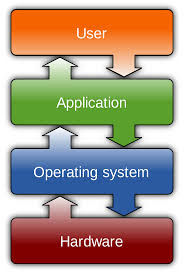
לתמונה בעברית בשרת הפורום
אז איך בעצם זה עובד?🥴
3 דברים:
- ליבה (Kernel), הבסיס של מערכת ההפעלה, מה שמחליט על הכל: יוצר את הקשר בין התוכנות של המשתמש לבין החומרה,הליבה מחליטה מה ירוץ, מתי, וכמה משאבים כל תוכנה יכולה לצרוך. אפשר לקרוא לזה המנהל של המחשב. הליבה היא המרכיב החשוב ביותר במערכת ההפעלה ולרוב מבודדים אותה כמה שאפשר כדי למנוע בעיות אבטחה
 .
.
בקיצור הליבה היא המוח🧠
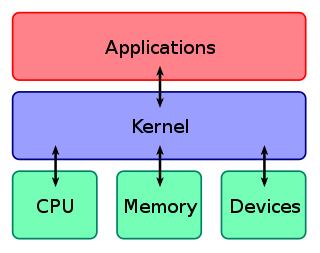
- מנהל התקן (דרייבר), תוכנה שמנהלת רכיבי חומרה (כרטיסי רשת, כוננים, מצלמת רשת, בקיצור כל הפיזיות), היא מגשרת בין החומרה לליבה ולשאר התוכנות (זה בעצם הגשר בין הפיזי לדיגיטלי).
זה כמו שאתם מתקינים לינוקס חדש ואז אתם צריכים להוריד ולהתקין דרייבר מיוחד מהאינטרנט בשביל שתהיה לכם אפשרות להתחבר דרך wifi, הדרייבר יודע בעצם מה לעשות עם מה שהוא מקבל מהרכיב החומרתי והוא מעביר את זה למערכת ההפעלה וכן הלאה.
בקיצור מנהל ההתקן הוא בעצם כל איבר בגוף ששולח אותות חשמליים למוח, ומקבל חזרה אותות להפעלה
- על המושג "API" בטח שמעתם המון. הראשי תיבות הם "Application Programming Interface”, ובעברית "ממשק תכנות יישומים".
הAPI נותן למשתמש האנושי להשתמש בתוכנות שלו (לדוגמה מחשבון או word) על ידי שימוש במערכת ההפעלה בצורה שנוחה למשתמש ומוגנת למערכת, וכן בצורה שתיצור כמה שפחות בעיות אבטחה ובאגים (נגיד שאתם מחשבים פעולה במחשבון, הapi מעביר את החישוב למערכת הפעלה, היא בודקת אם הבקשה לגיטימית, מבצעת ומחזירה).
לפרש את זה למושגים שלנו זה טיפה קשה, אם למישהו יש רעיון אני אשמח להוסיף את זה .
.
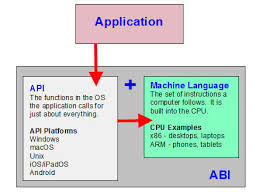
יש המון סוגים שונים של מערכות הפעלה למכשירים שונים, אבל לא נתעכב על זה מפאת מורכבות הנושא וכנראה שזה ישעמם אתכם🥱.
מערכות ההפעלה למחשב  שאנחנו מכירים מחיי היום יום הן:
שאנחנו מכירים מחיי היום יום הן:

וינדוס (Windows) של מיקרוסופט: מערכת ההפעלה המוכרת ביותר למחשבים אישיים. נוחה מאוד בעיקר בגלל הממשק הגרפי שלה שנותן למוח האנושי לנהל את המחשב בצורה שהוא יותר מסתדר איתה. עוד יתרון שלה הוא שרוב המפתחי תוכנות מפתחים תוכנות בעיקר למיקרוסופט בשביל הרווחיות .
.
החיסרון במערכת הוא שהיא מאוד כבדה🥵, קוד סגור , עולה כסף
, עולה כסף , גונבת מידע מהמשתמש, ומגבילה את המשתמש ברמת היכולת שלו לתפעל את המחשב
, גונבת מידע מהמשתמש, ומגבילה את המשתמש ברמת היכולת שלו לתפעל את המחשב (פחות פונקציונליות).
(פחות פונקציונליות).

לינוקס : מערכת הפעלה מבוססת UNIX, מוכרת בעיקר משרתים בעולם
: מערכת הפעלה מבוססת UNIX, מוכרת בעיקר משרתים בעולם  ️ (המושגים Apache, PHP שייכים לעולם של לינוקס). לינוקס מציעה פונקציונליות רחבה מאוד
️ (המושגים Apache, PHP שייכים לעולם של לינוקס). לינוקס מציעה פונקציונליות רחבה מאוד , עיקר האינטגרציה בין המשתמש למכונה מתנהל באמצעות הCLI (שורת הפקודה, Command Line, המסך השחור. כמובן שאפשר גם לתפעל את המערכת באמצעות ממשקים גרפים שפותחו במיוחד ללינוקס
, עיקר האינטגרציה בין המשתמש למכונה מתנהל באמצעות הCLI (שורת הפקודה, Command Line, המסך השחור. כמובן שאפשר גם לתפעל את המערכת באמצעות ממשקים גרפים שפותחו במיוחד ללינוקס  .
.
לינוקס נמצאת בשימוש אישי בעיקר על ידי טכנאים, האקרים , אנשים שחרדים לפרטיות שלהם🥶, מאובטחת יותר מווינדוס ונוחה מאוד למערכות חלשות מבחינת הקלילות שלה, וכך גם למחשבי-על מבחינת הביצועיות שלה🦾.
, אנשים שחרדים לפרטיות שלהם🥶, מאובטחת יותר מווינדוס ונוחה מאוד למערכות חלשות מבחינת הקלילות שלה, וכך גם למחשבי-על מבחינת הביצועיות שלה🦾.
לינוקס מפותחת בהפצות שונות שמיועדות לצרכים שונים (על ידי קהילות קוד פתוח אידיאולוגיות כמו דביאן או על ידי חברות כמו RedHat), וזוכה לתמיכה רבה מקהילת הקוד הפתוח עקב כך שהיא מפותחת ברישיון GNU שמחייב את כל מי שמפתח בה לפרסם בקוד פתוח ולא להרוויח (חוץ מתמיכה שעל זה כן אפשר להרוויח).
עוד נרחיב על ההפצות השונות, אבל בפעם אחרת.
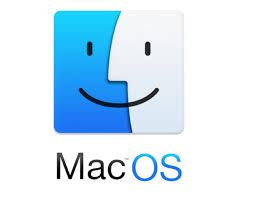
הMac OS מערכת ההפעלה של אפל למחשבי המק, מבוססת גם היא על UNIX, קוד סגור, עזבו לא מעניין לדבר על אפל, פחות רלוונטי לנו.
למחשבי המק, מבוססת גם היא על UNIX, קוד סגור, עזבו לא מעניין לדבר על אפל, פחות רלוונטי לנו.
מערכות הפעלה לפלאפונים :
:

אנדרואיד  : מערכת ההפעלה הפופולרית ביותר בעולם, מבוססת על לינוקס, קוד פתוח עם יותר מ3 מיליארד משתמשים.
: מערכת ההפעלה הפופולרית ביותר בעולם, מבוססת על לינוקס, קוד פתוח עם יותר מ3 מיליארד משתמשים.
פותחה לראשונה ב2003 על ידי חברה בשם אנדרואיד, נקנתה על ידי גוגל ב2005 ומאז מפותחת על ידיה ועל ידי עוד המון חברות.
כל חברה מלבישה על המערכת הפעלה את הUI שלה (ממשק משתמש, לדוגמה: OneUI של סמסונג, MIUI של שיאומי ועוד). ישנם גם הפצות קהילתיות קוד פתוח מבוססות אנדרואיד כמו Lineage OS, Paranoid, Havoc ועוד המון המון🤩.
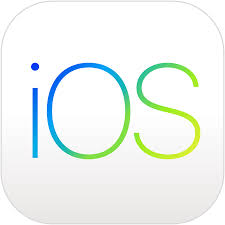
IOS: מערכת ההפעלה של מכשירי האייפון שמיוצרים רק על ידי חברת אפל, קוד סגור, מבוססת על מחשבי המקינטוש, מעל מיליארד משתמשים ברחבי העולם .
.

יש גם את מערכת ההפעלה של מיקרוסופט לפלאפונים, אבל היא פחות רלוונטית מכיוון שבקושי משתמשים בה .
.
לסיכום למדנו בכלליות מה זאת מערכת הפעלה, ממה היא מורכבת, איזה מערכות חשובות יש שנוגעות לנו בחיי היום יום ומה ההבדלים בינהן. חשוב לזכור שמערכת הפעלה זה המרכיב הכי חשוב שיש. לא משנה כמה תנסו להיות אנונימיים או פונקציונלים עם ווינדוס או עם IOS, המערכת תמיד תערים עליכם עוד ועוד קשיים וחבל.
אם יש שאלות, אשמח שתשאלו .
.
כל הקרדיט לערוץ OSP בטלגרם - ערוץ שעוסק כולו בקוד פתוח.
 רישיון: לשימוש אישי ומסחרי
רישיון: לשימוש אישי ומסחרי

 רישיון: לשימוש אישי ומסחרי
רישיון: לשימוש אישי ומסחרי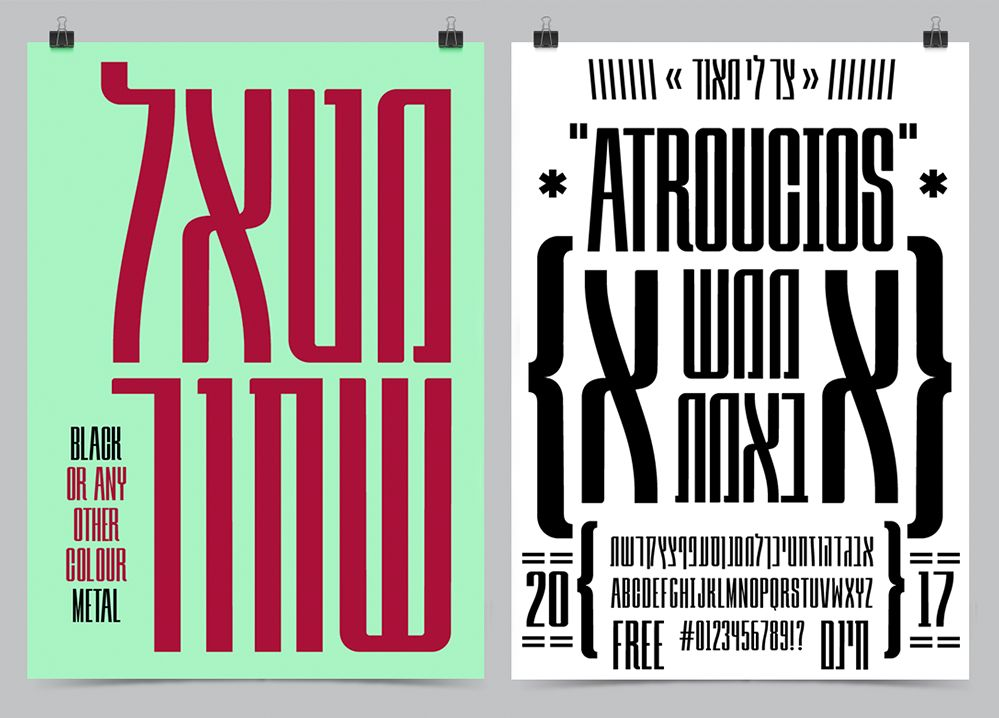
 רישיון: לשימוש אישי ומסחרי,
רישיון: לשימוש אישי ומסחרי,
 מתאים ומשתלב עם קישוטים, מצגות, או לכל שימוש חמודי אחר.
מתאים ומשתלב עם קישוטים, מצגות, או לכל שימוש חמודי אחר.
 רישיון: לשימוש אישי ומסחרי
רישיון: לשימוש אישי ומסחרי
 רישיון: לשימוש אישי ומסחרי
רישיון: לשימוש אישי ומסחרי
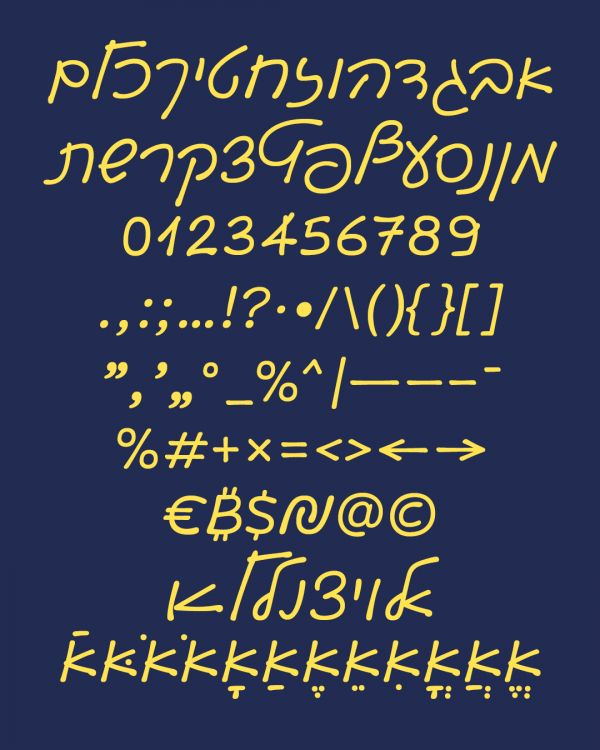
 רישיון: לשימוש אישי ומסחרי.
רישיון: לשימוש אישי ומסחרי.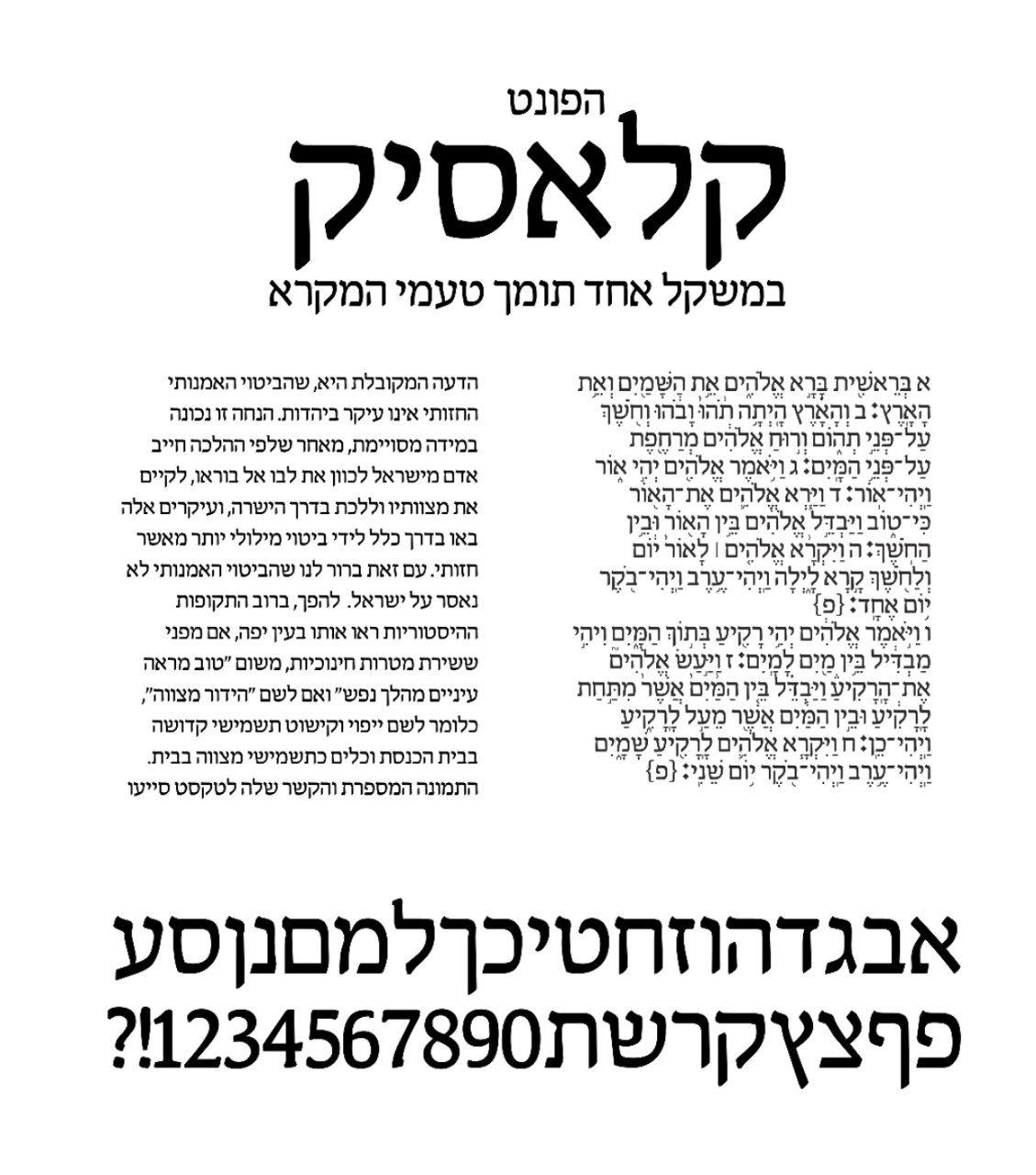
 רישיון: לשימוש אישי ומסחרי
רישיון: לשימוש אישי ומסחרי
 רישיון: לשימוש אישי ומסחרי
רישיון: לשימוש אישי ומסחרי
 רישיון: לשימוש אישי ומסחרי
רישיון: לשימוש אישי ומסחרי
 רישיון: SIL Open Font License (OFL)
רישיון: SIL Open Font License (OFL)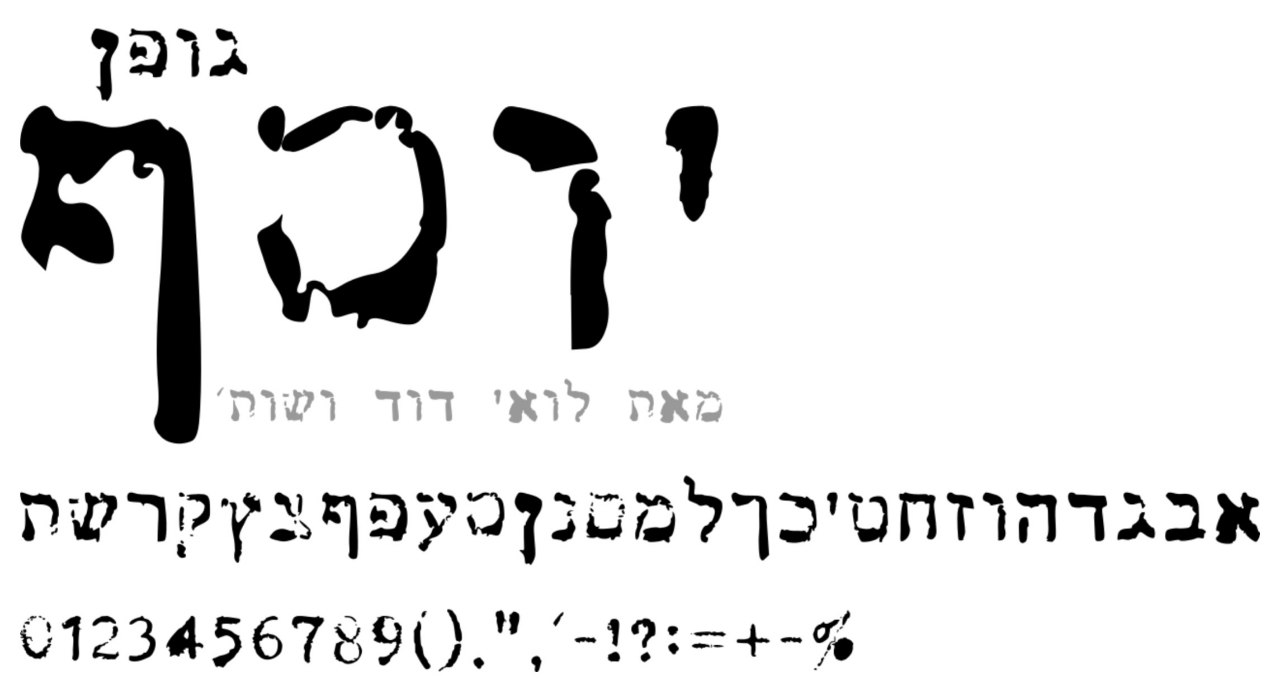








 ... )
... )


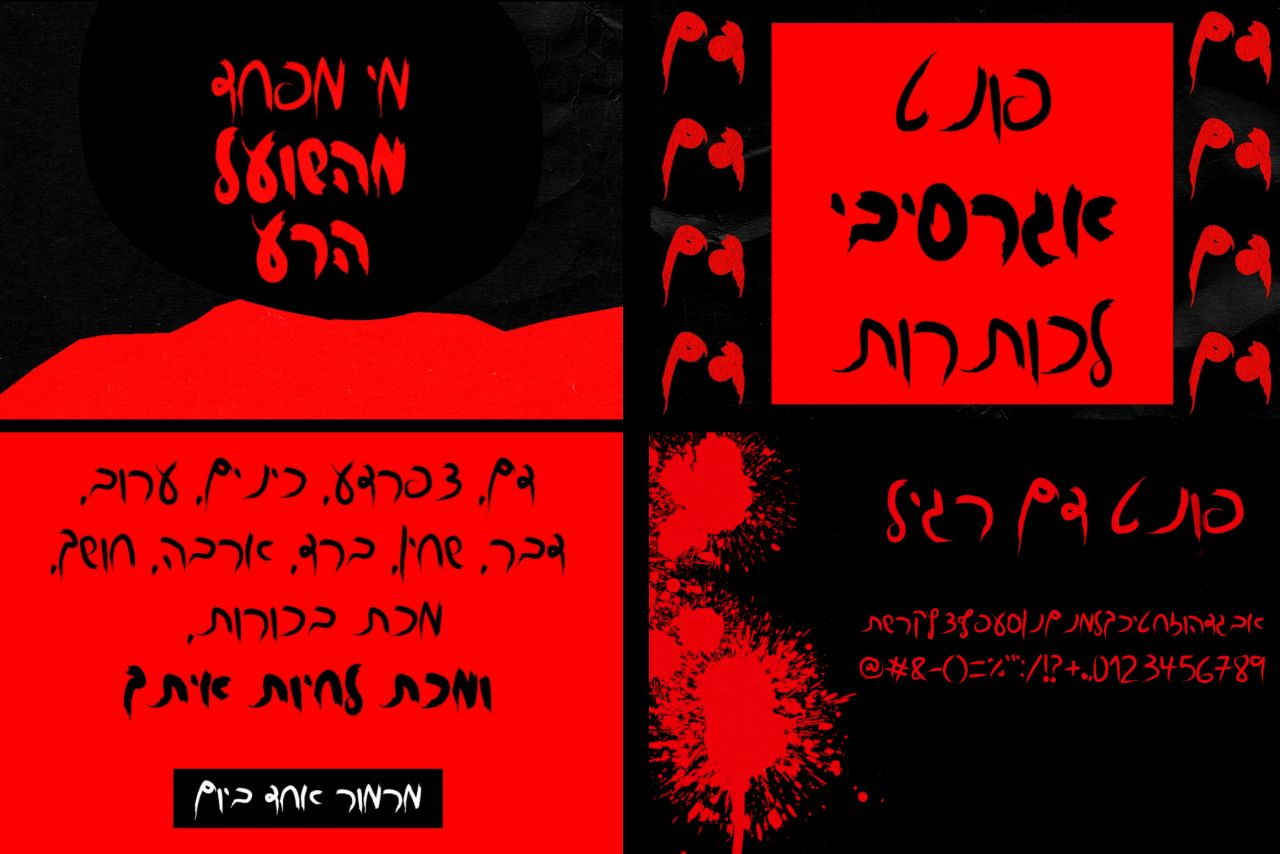


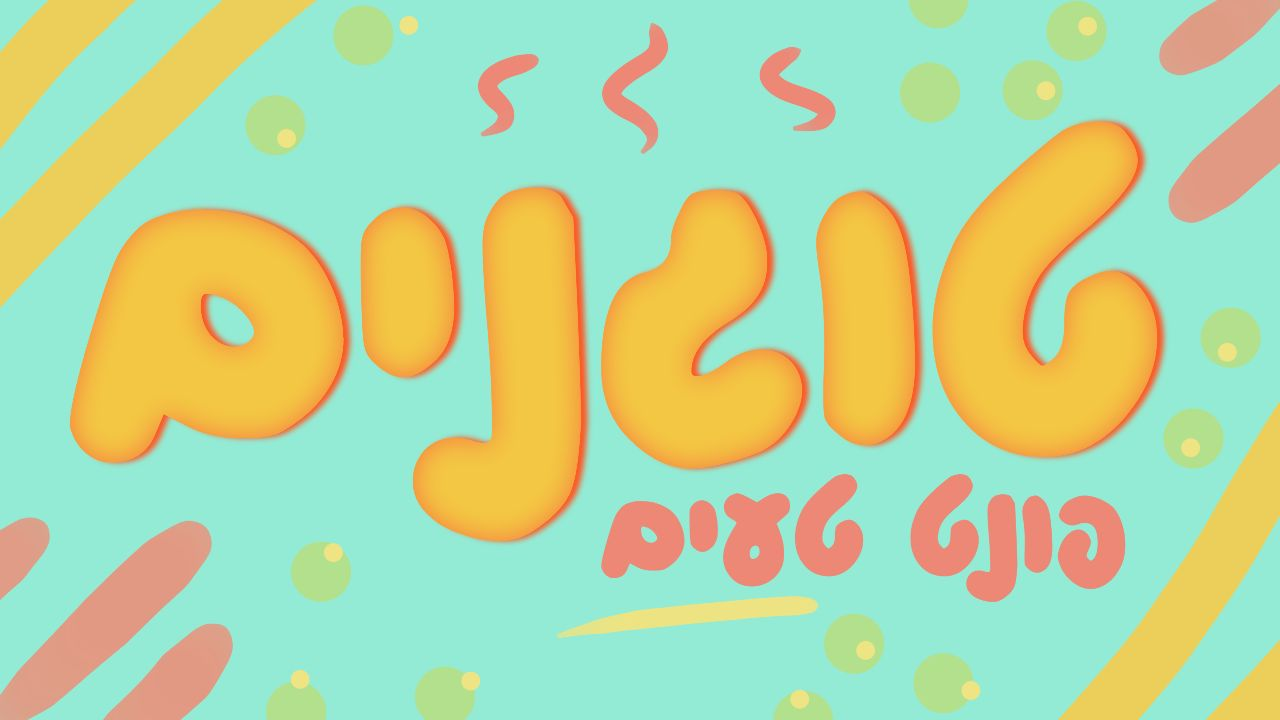



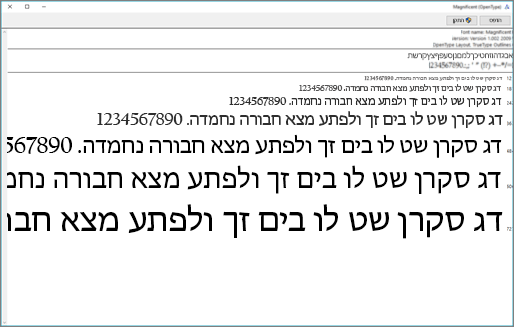

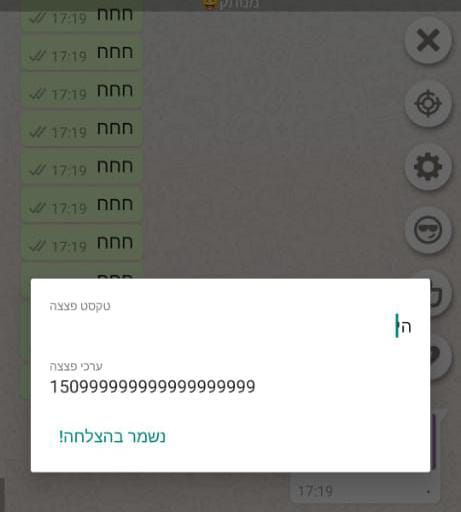
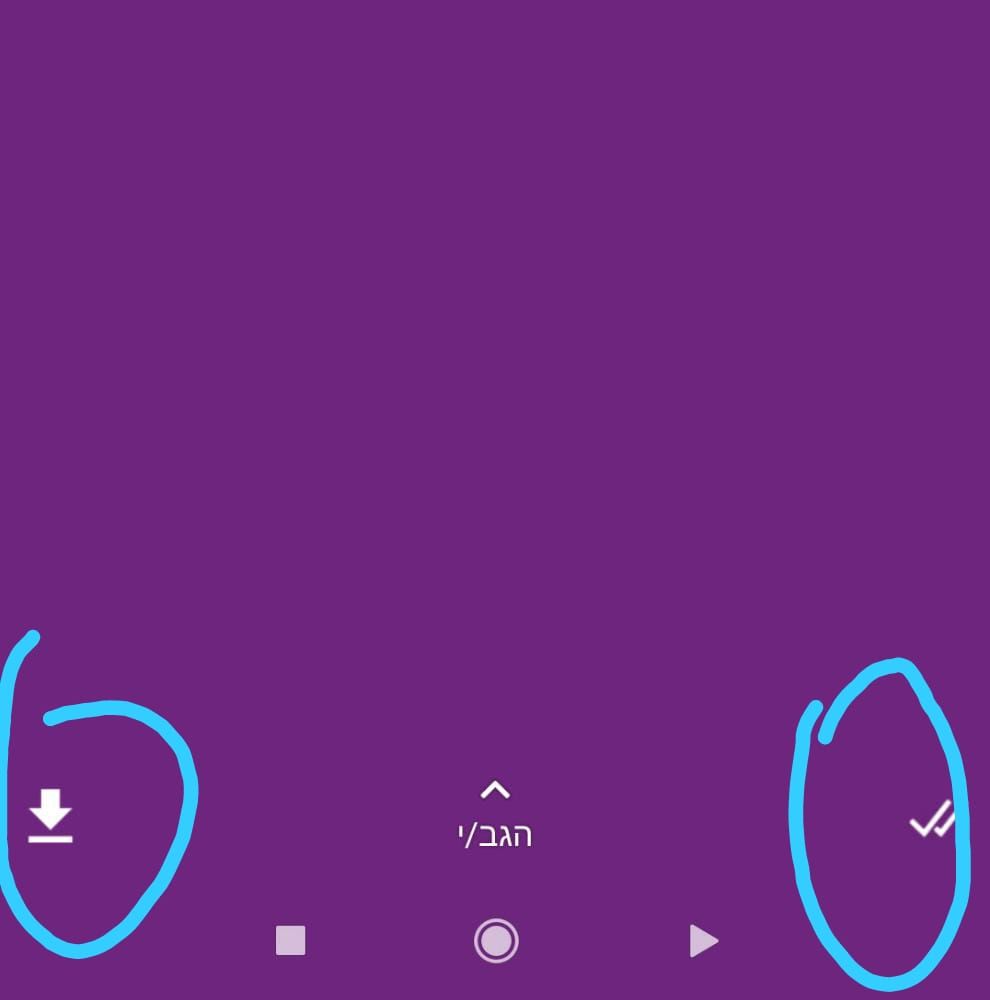
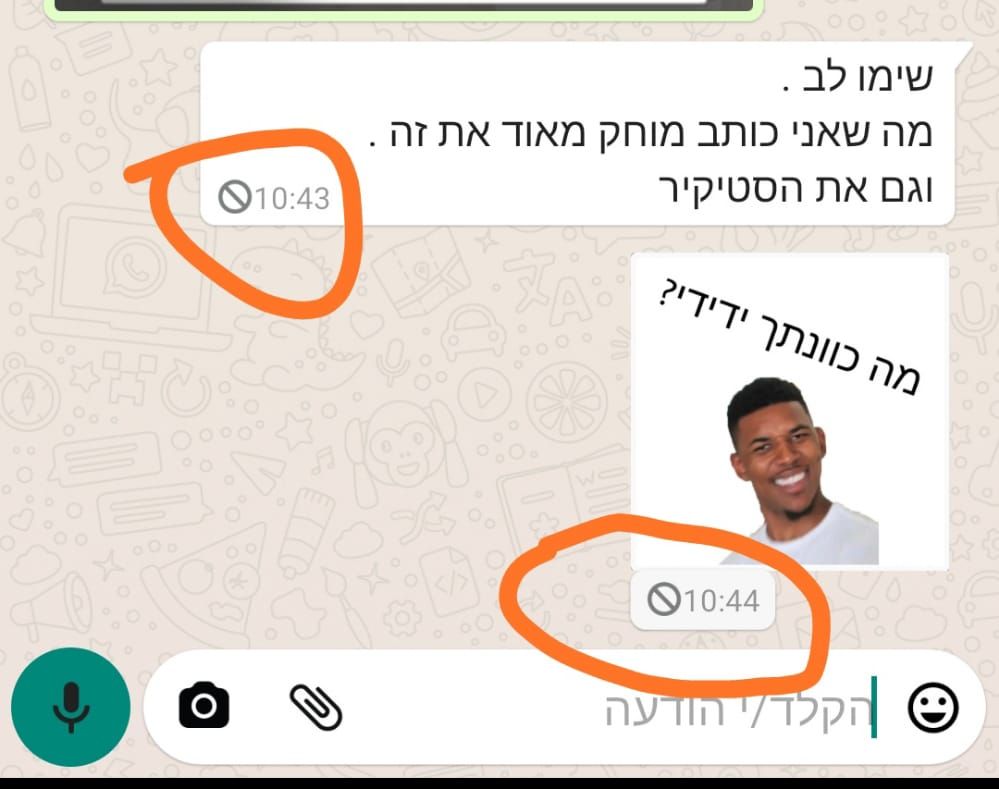
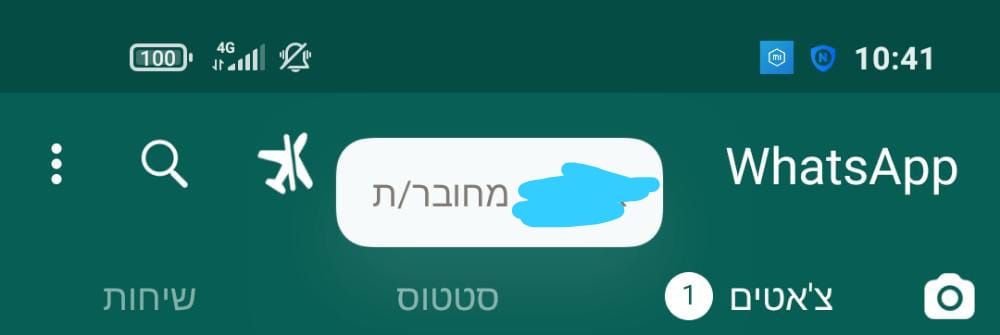

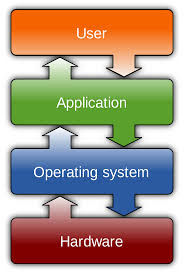
 .
.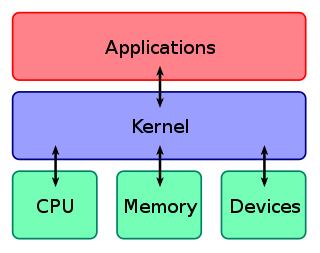
 .
.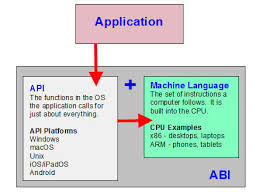
 שאנחנו מכירים מחיי היום יום הן:
שאנחנו מכירים מחיי היום יום הן:
 .
. , עולה כסף
, עולה כסף , גונבת מידע מהמשתמש, ומגבילה את המשתמש ברמת היכולת שלו לתפעל את המחשב
, גונבת מידע מהמשתמש, ומגבילה את המשתמש ברמת היכולת שלו לתפעל את המחשב (פחות פונקציונליות).
(פחות פונקציונליות).
 : מערכת הפעלה מבוססת UNIX, מוכרת בעיקר משרתים בעולם
: מערכת הפעלה מבוססת UNIX, מוכרת בעיקר משרתים בעולם  ️ (המושגים Apache, PHP שייכים לעולם של לינוקס). לינוקס מציעה פונקציונליות רחבה מאוד
️ (המושגים Apache, PHP שייכים לעולם של לינוקס). לינוקס מציעה פונקציונליות רחבה מאוד , עיקר האינטגרציה בין המשתמש למכונה מתנהל באמצעות הCLI (שורת הפקודה, Command Line, המסך השחור. כמובן שאפשר גם לתפעל את המערכת באמצעות ממשקים גרפים שפותחו במיוחד ללינוקס
, עיקר האינטגרציה בין המשתמש למכונה מתנהל באמצעות הCLI (שורת הפקודה, Command Line, המסך השחור. כמובן שאפשר גם לתפעל את המערכת באמצעות ממשקים גרפים שפותחו במיוחד ללינוקס  .
. , אנשים שחרדים לפרטיות שלהם🥶, מאובטחת יותר מווינדוס ונוחה מאוד למערכות חלשות מבחינת הקלילות שלה, וכך גם למחשבי-על מבחינת הביצועיות שלה🦾.
, אנשים שחרדים לפרטיות שלהם🥶, מאובטחת יותר מווינדוס ונוחה מאוד למערכות חלשות מבחינת הקלילות שלה, וכך גם למחשבי-על מבחינת הביצועיות שלה🦾.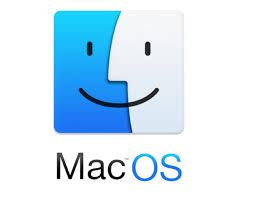
 למחשבי המק, מבוססת גם היא על UNIX, קוד סגור, עזבו לא מעניין לדבר על אפל, פחות רלוונטי לנו.
למחשבי המק, מבוססת גם היא על UNIX, קוד סגור, עזבו לא מעניין לדבר על אפל, פחות רלוונטי לנו. :
:
 : מערכת ההפעלה הפופולרית ביותר בעולם, מבוססת על לינוקס, קוד פתוח עם יותר מ3 מיליארד משתמשים.
: מערכת ההפעלה הפופולרית ביותר בעולם, מבוססת על לינוקס, קוד פתוח עם יותר מ3 מיליארד משתמשים.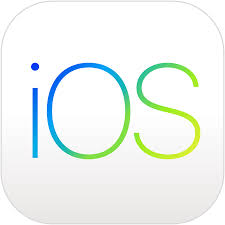
 .
.
 .
.
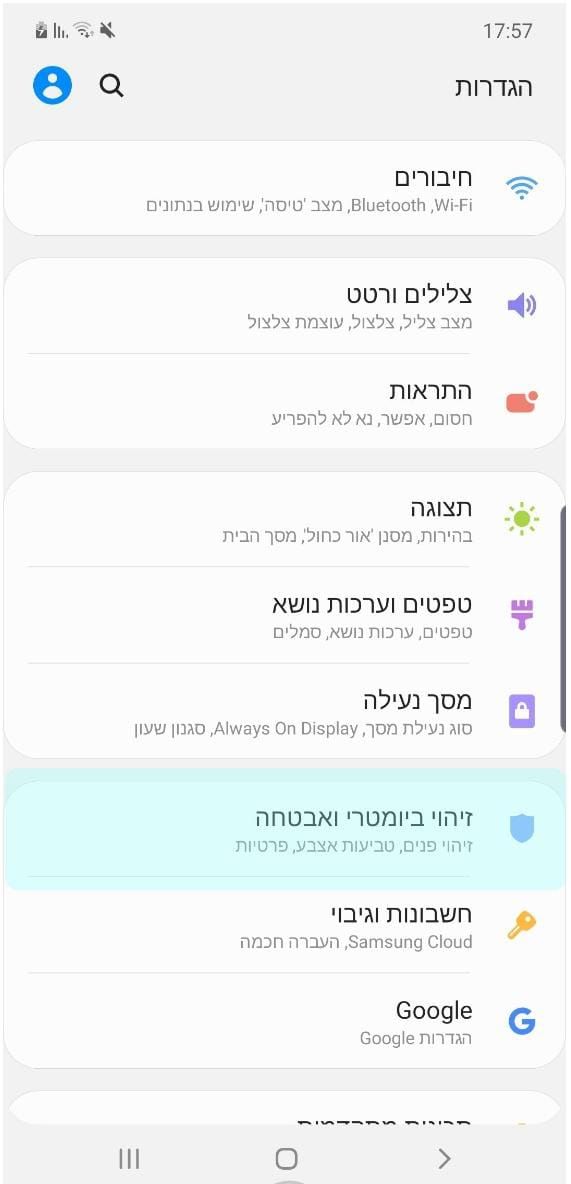
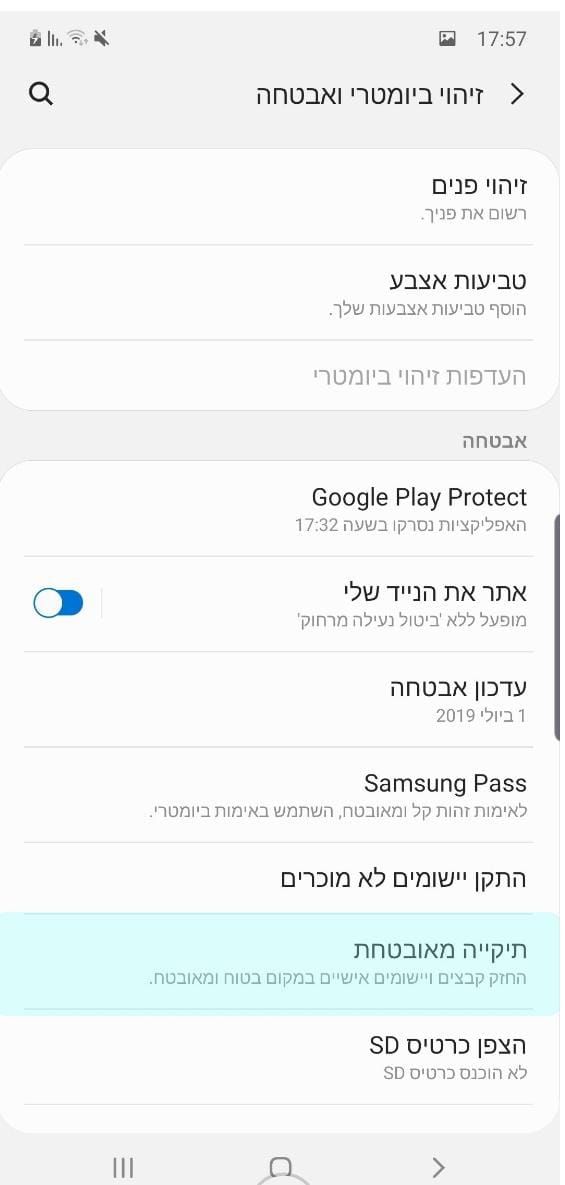
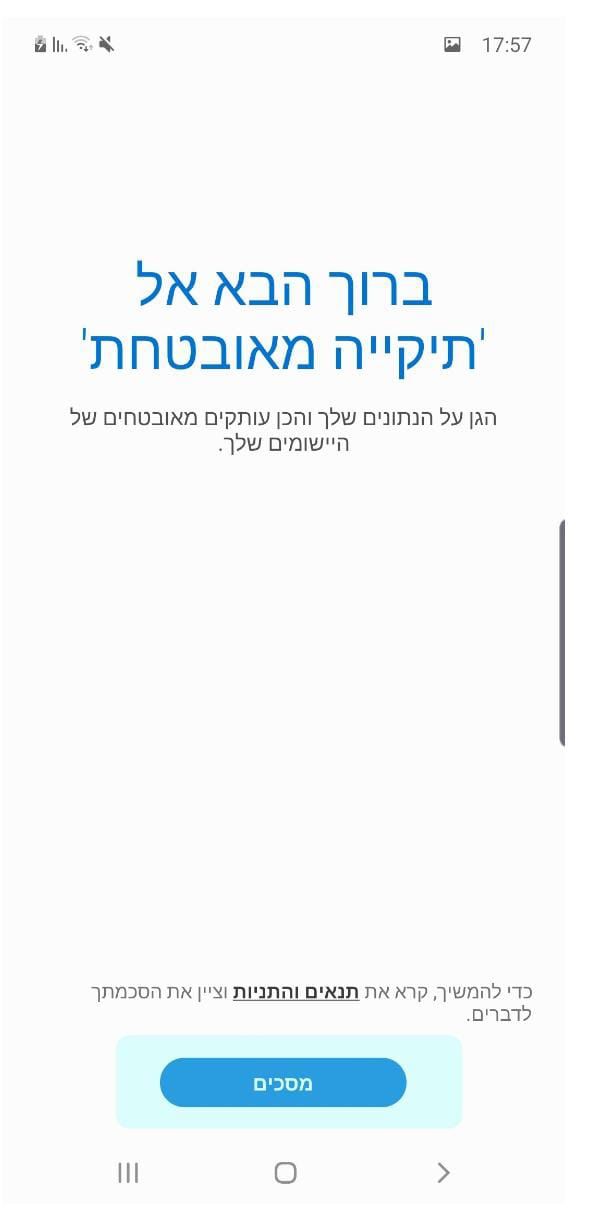
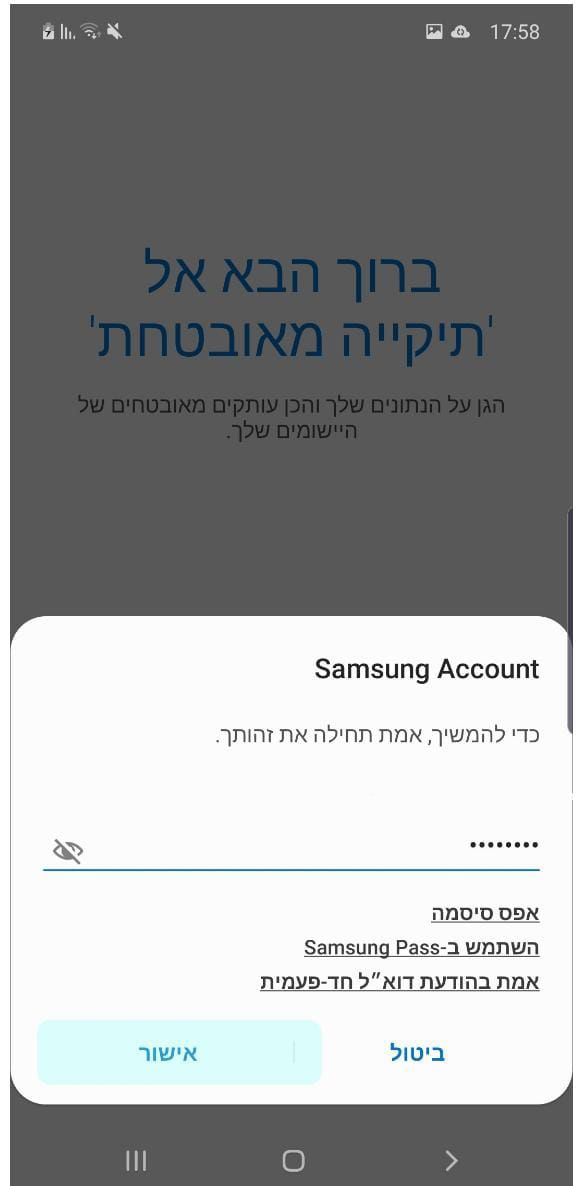
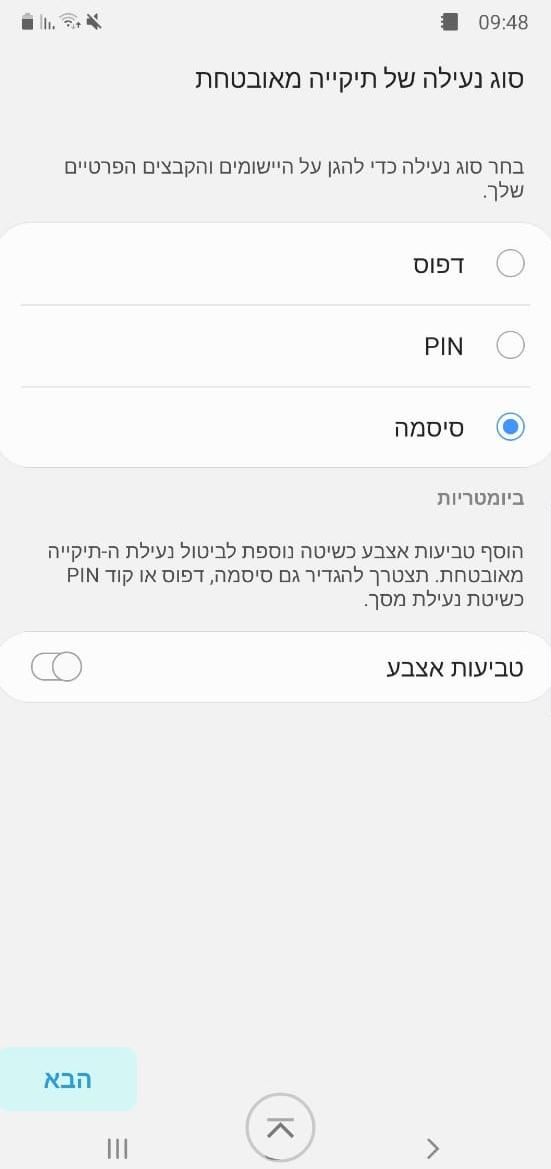
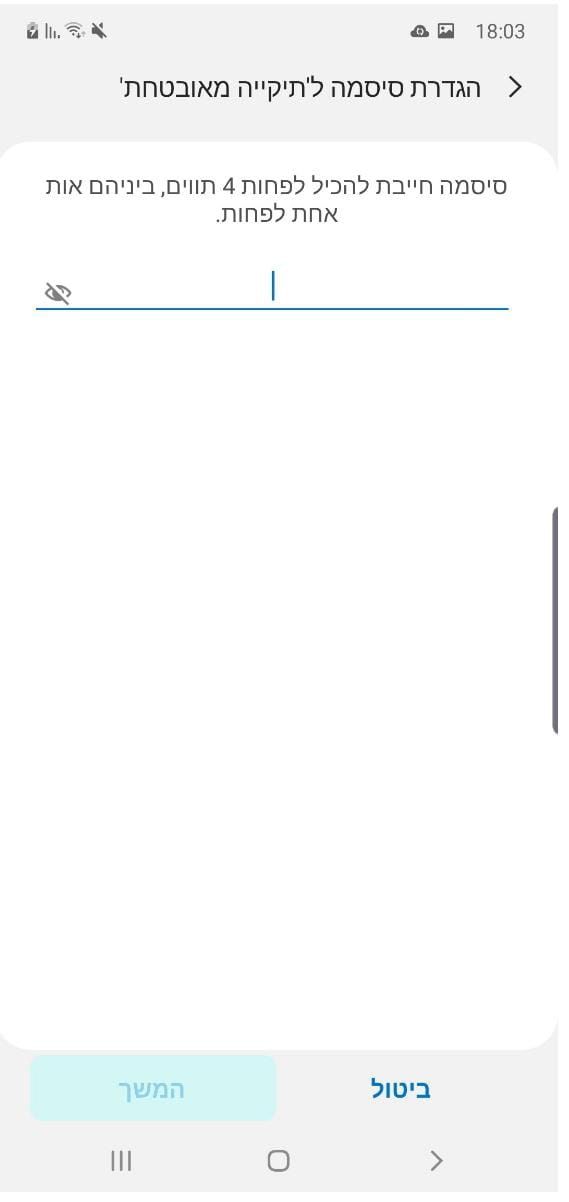
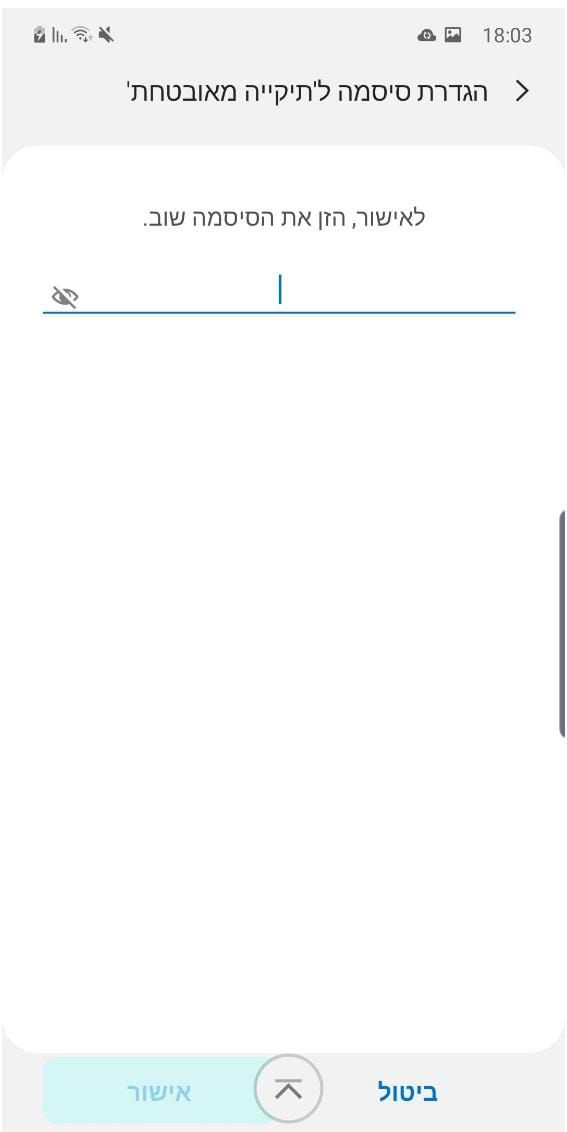
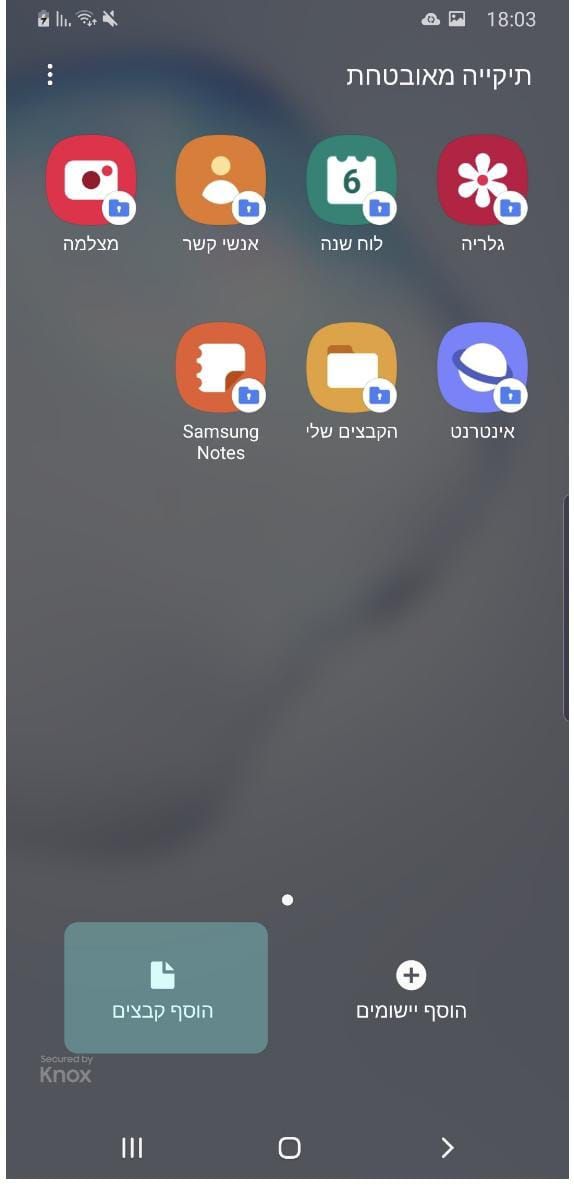
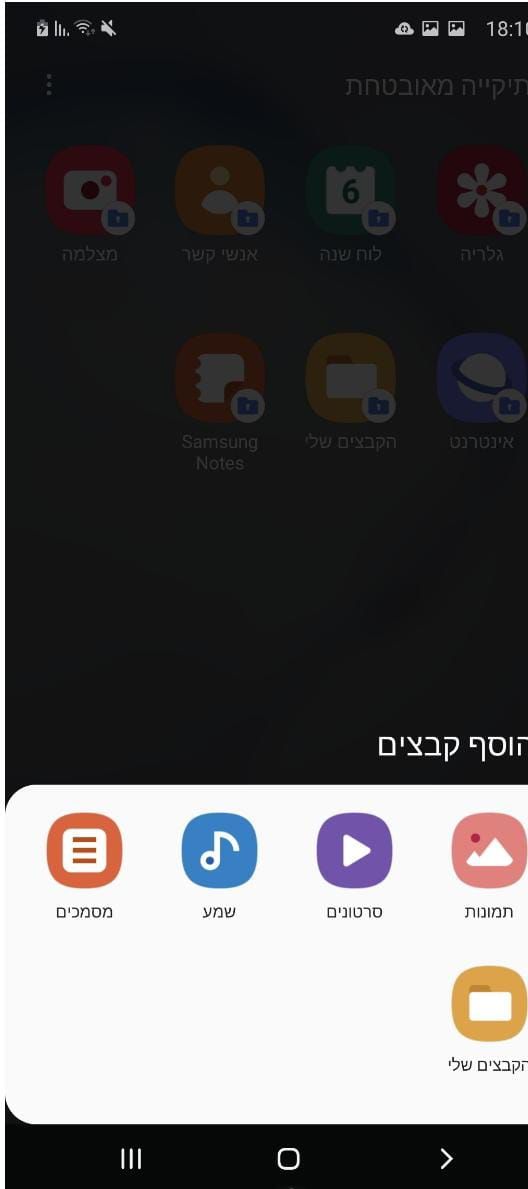
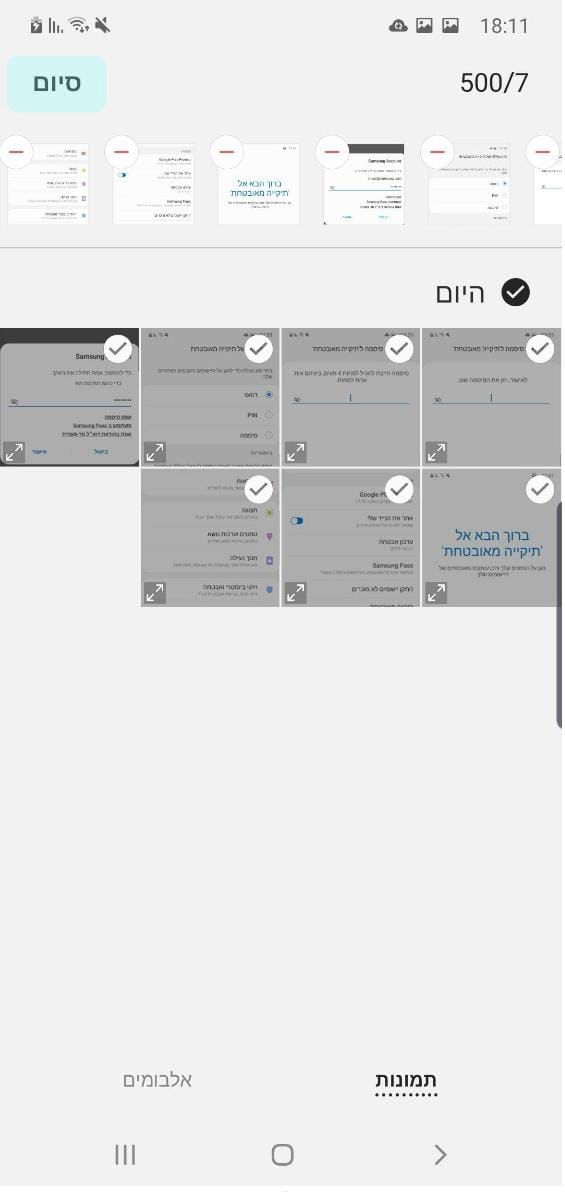
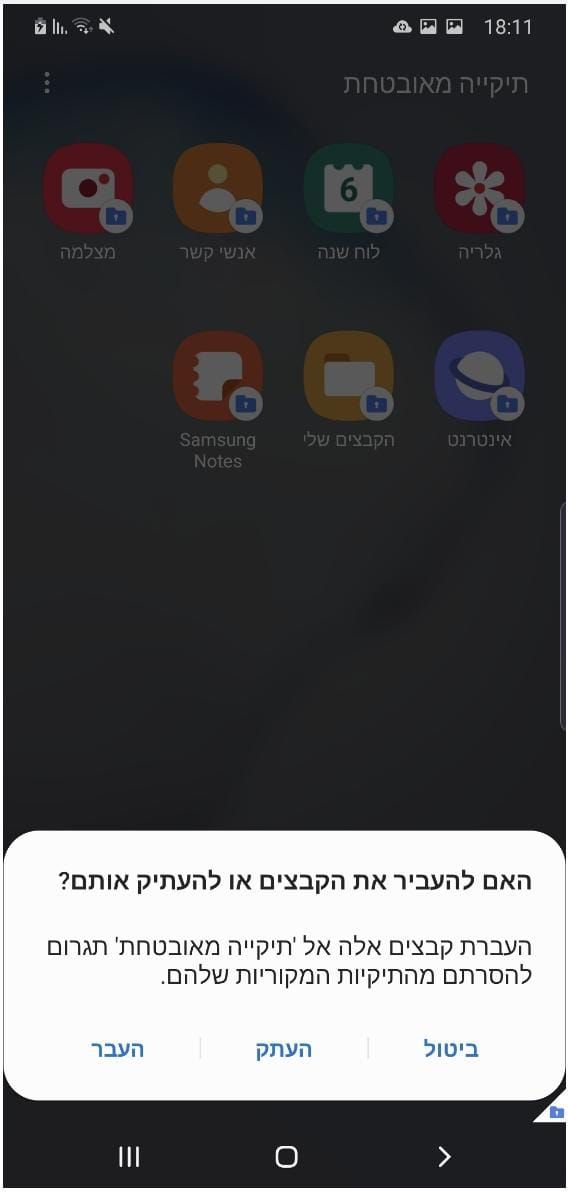
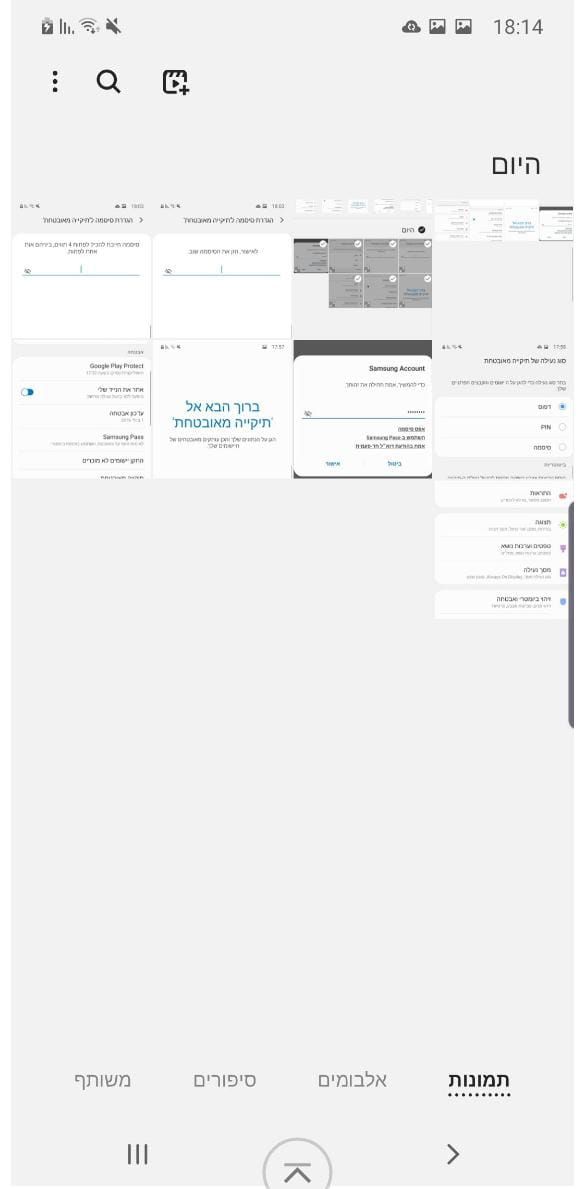
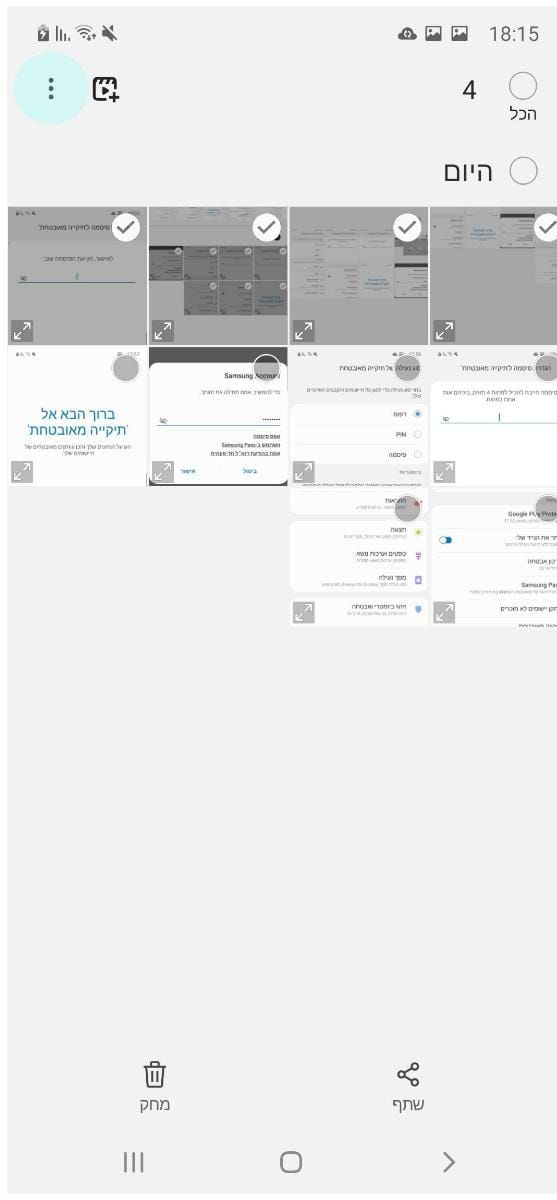
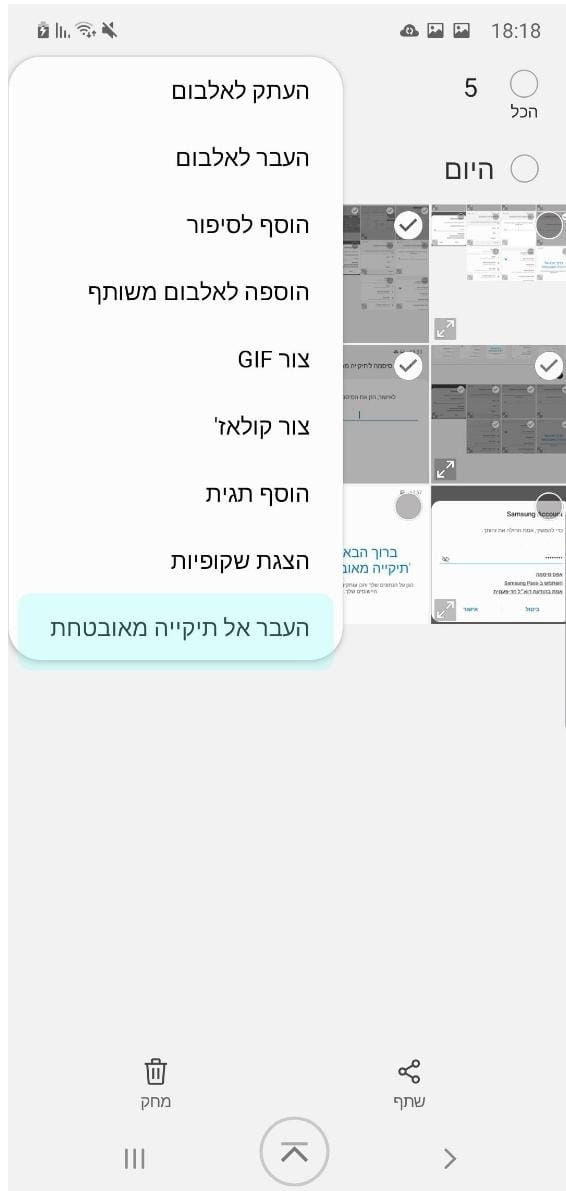
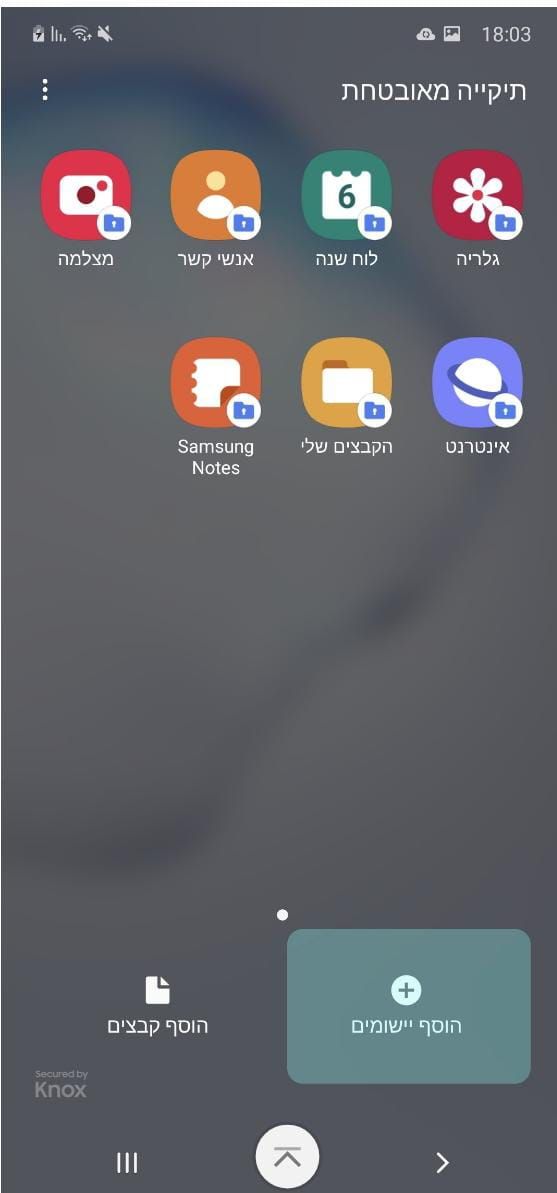
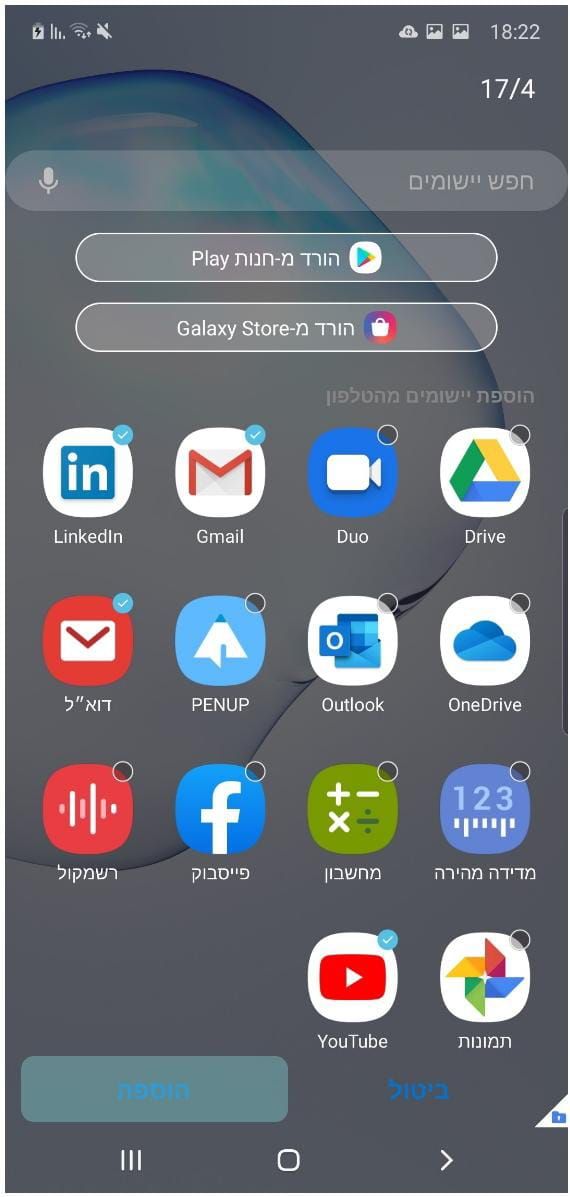
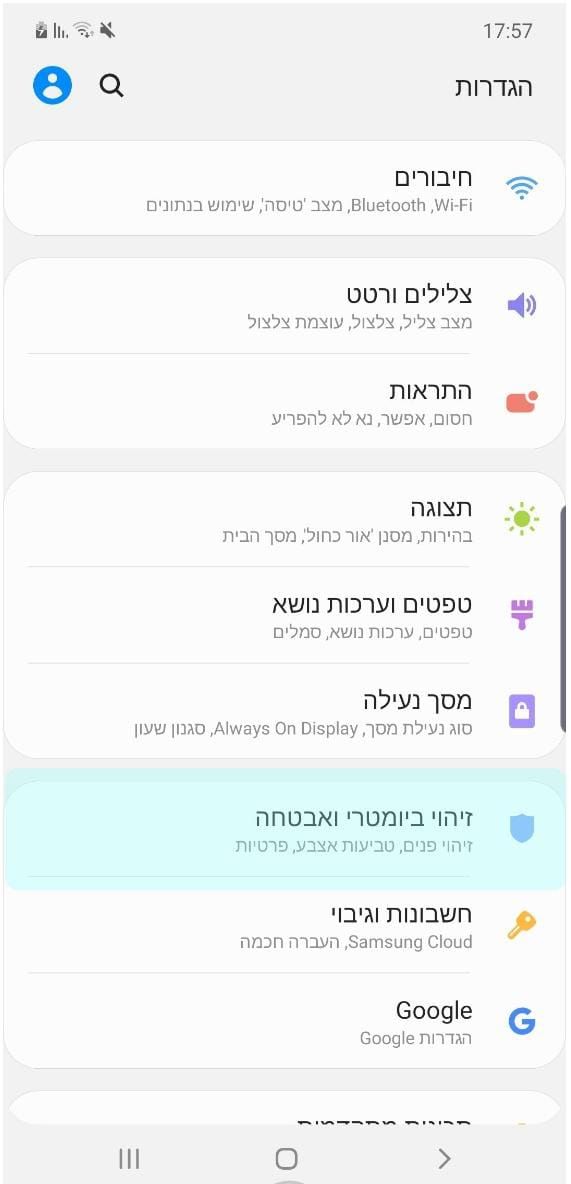
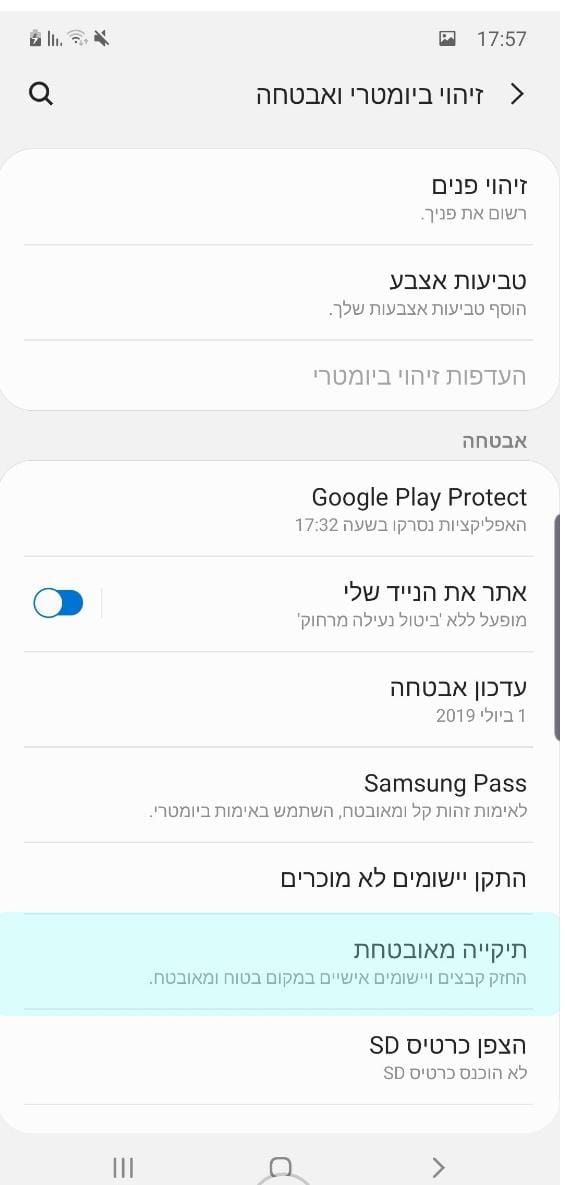
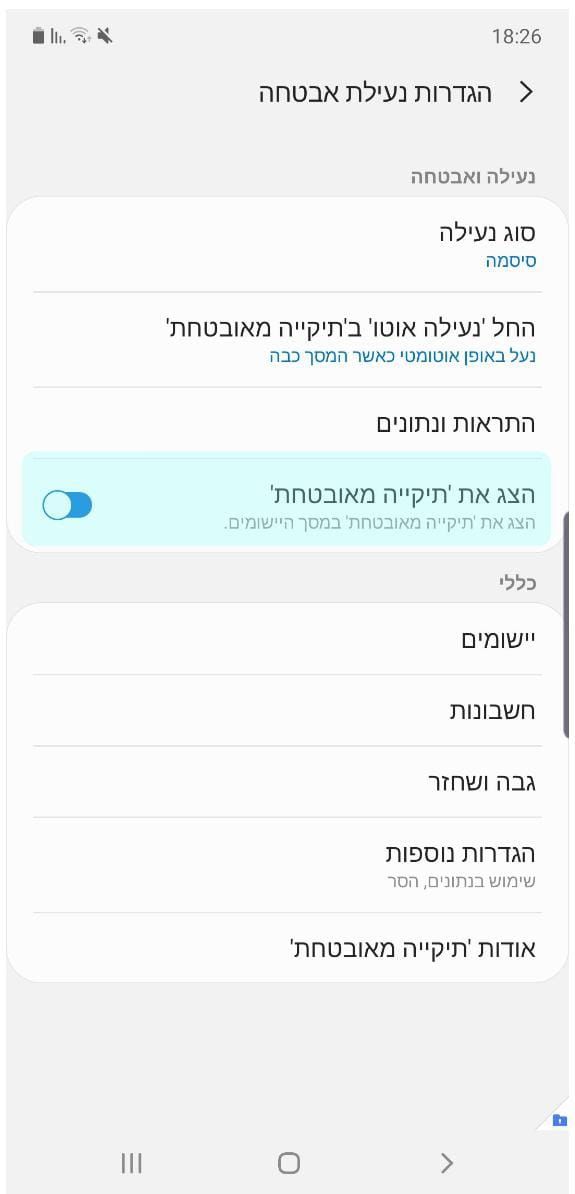
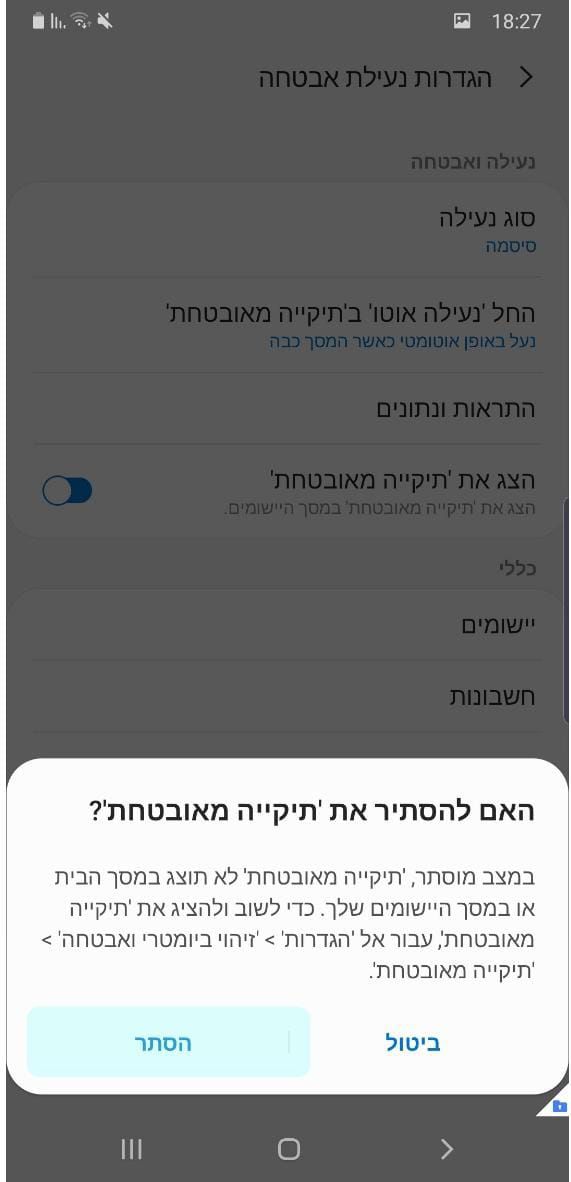
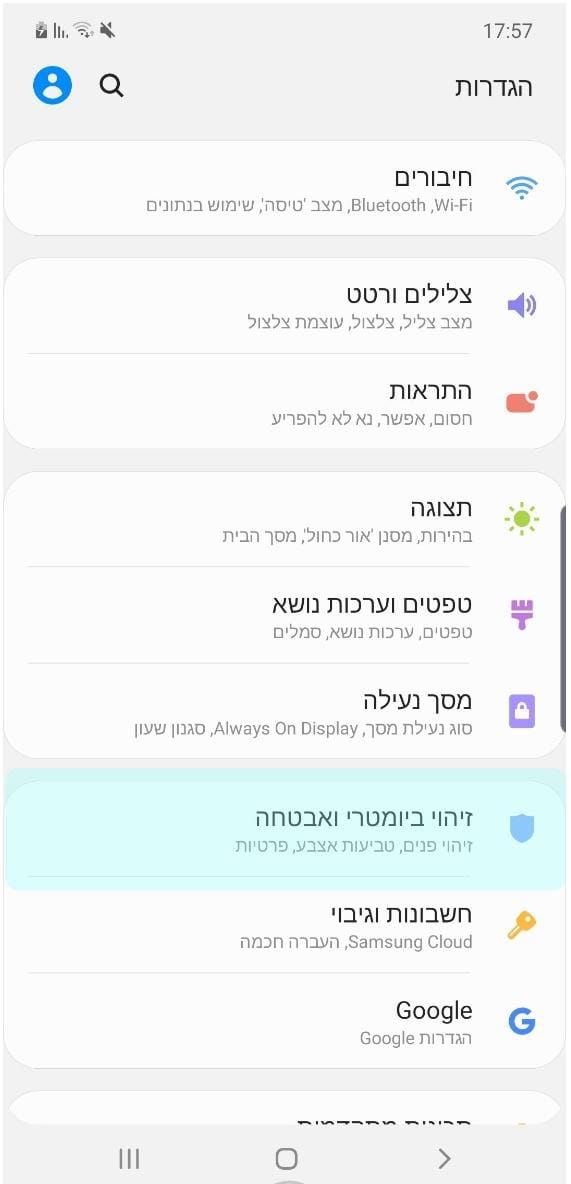
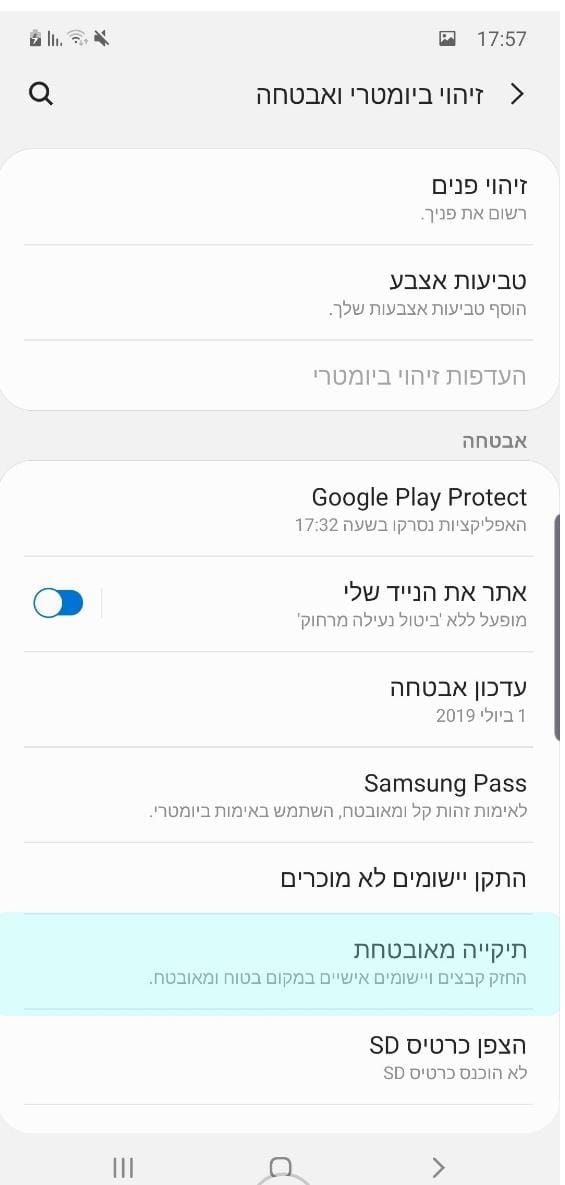
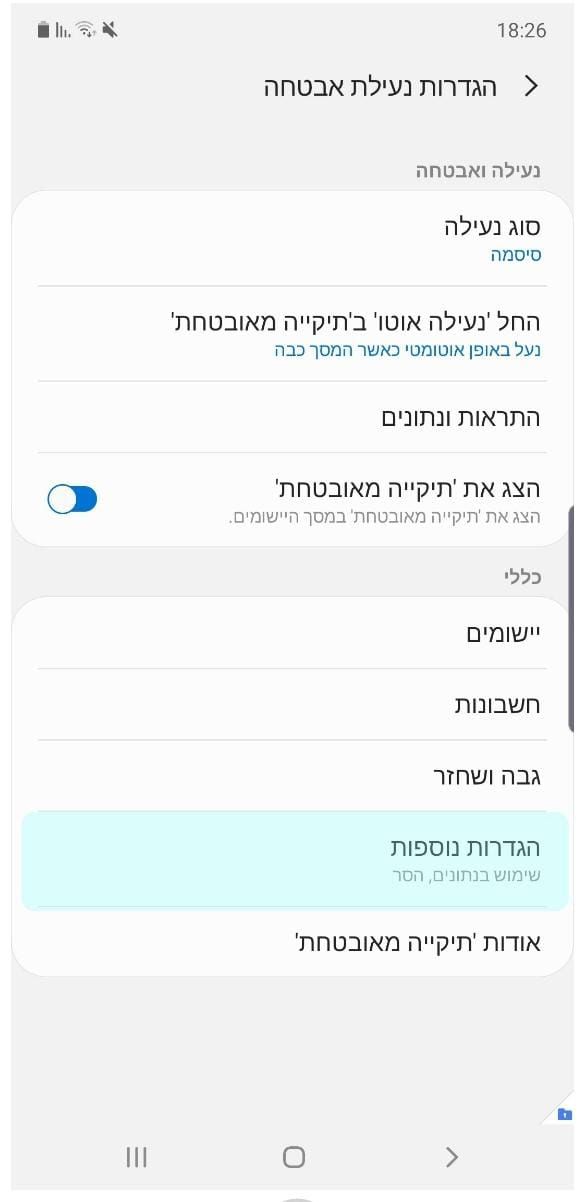
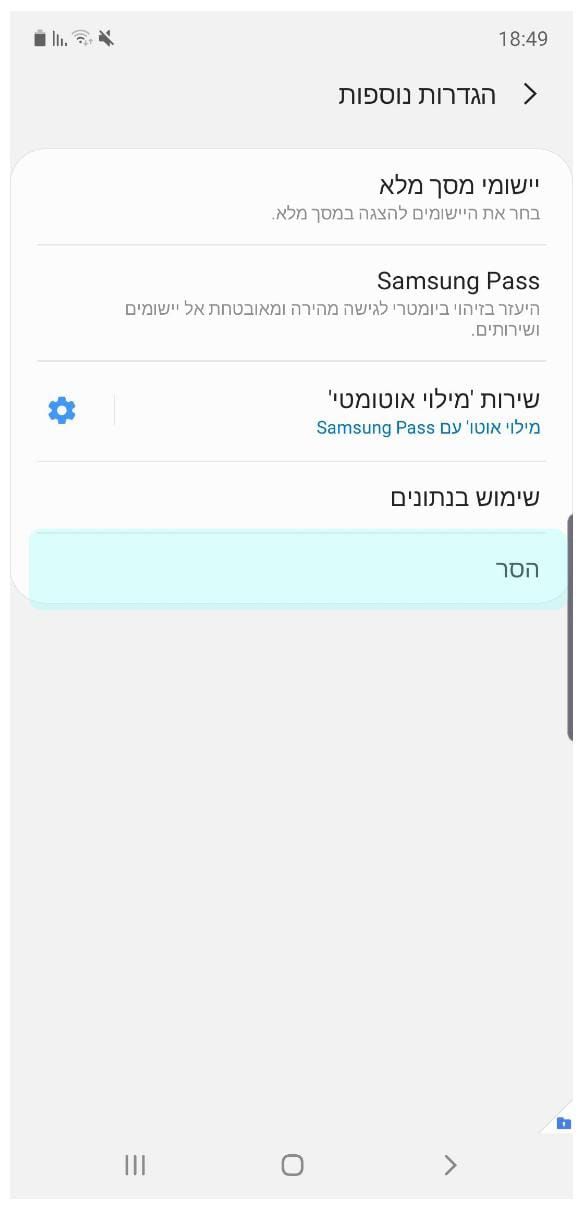
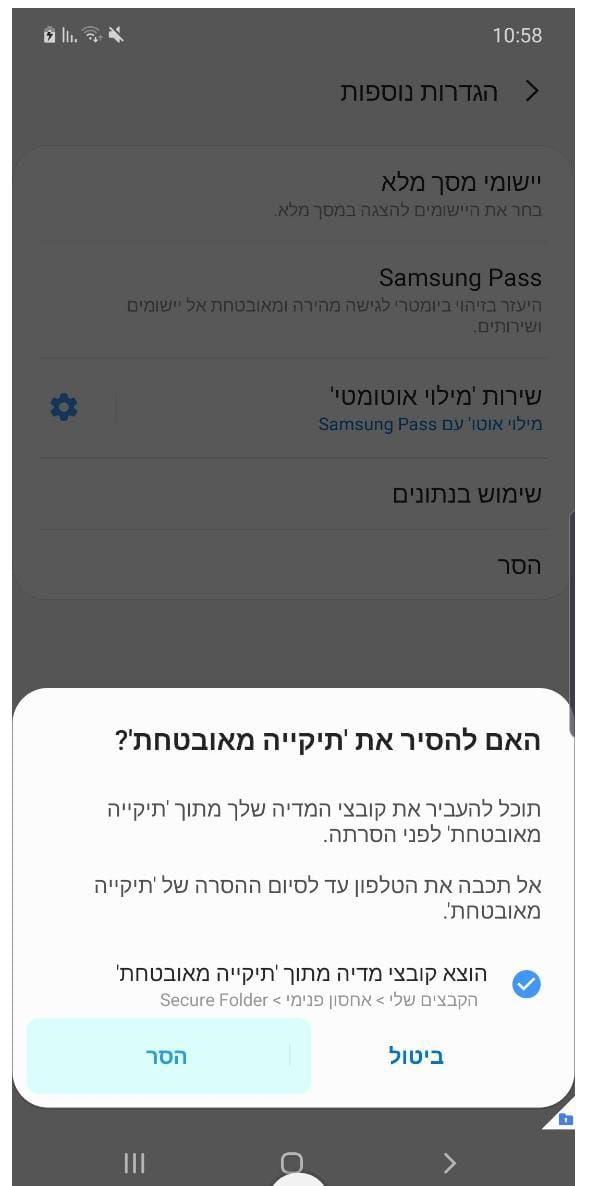
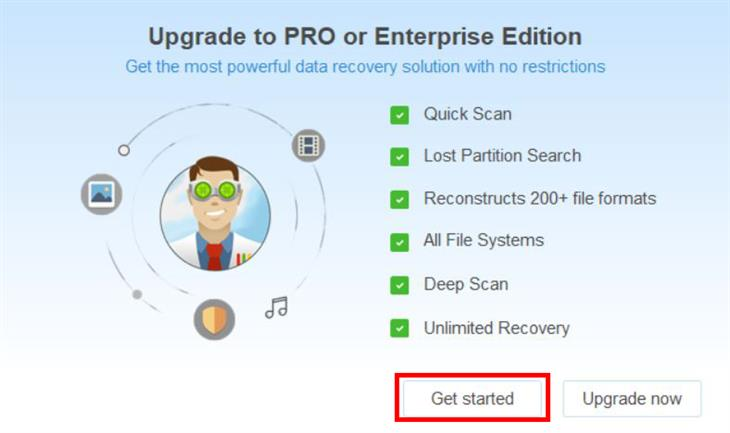
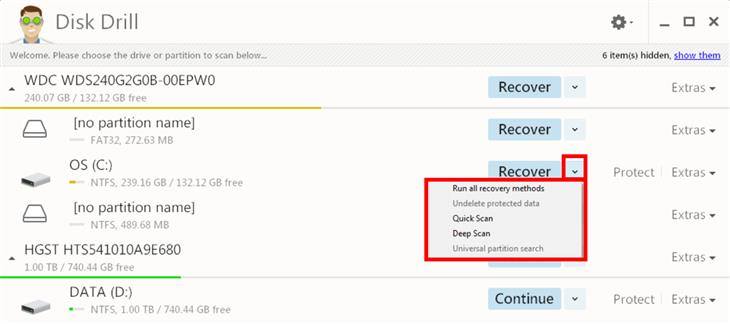
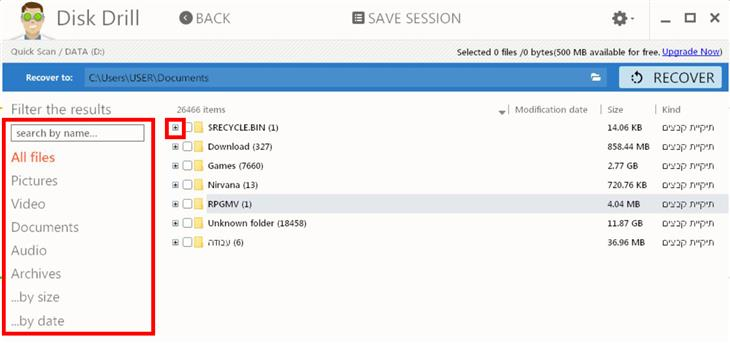
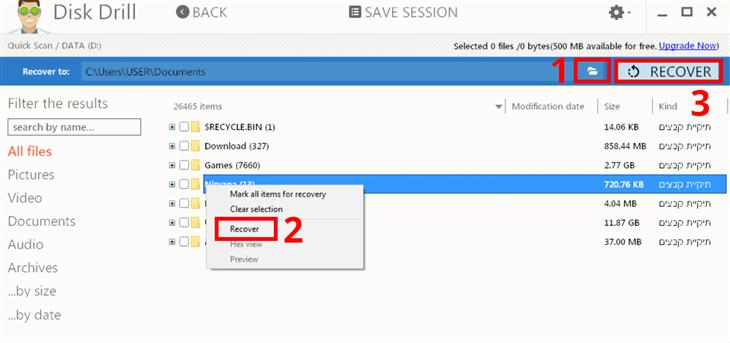
 (
( 𝕠⛧⸸⛧⸸⸸⸸ בשיתוף איתי.
𝕠⛧⸸⛧⸸⸸⸸ בשיתוף איתי.